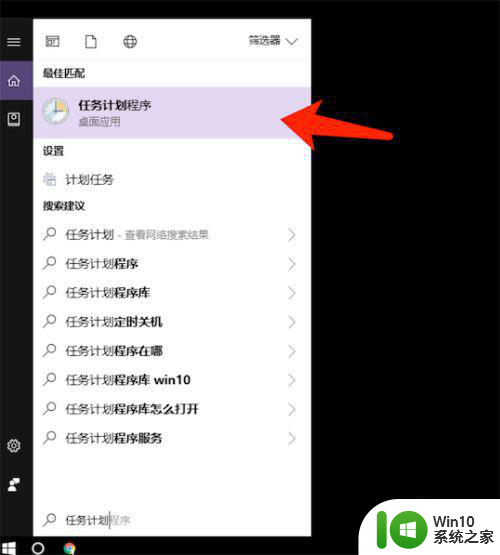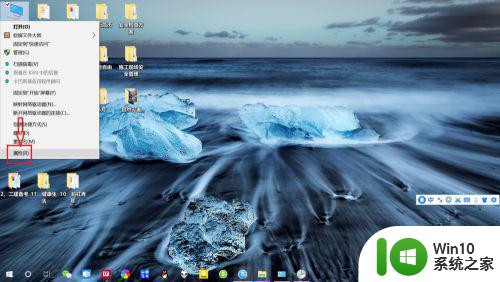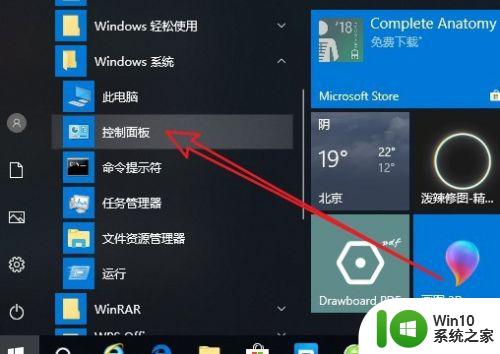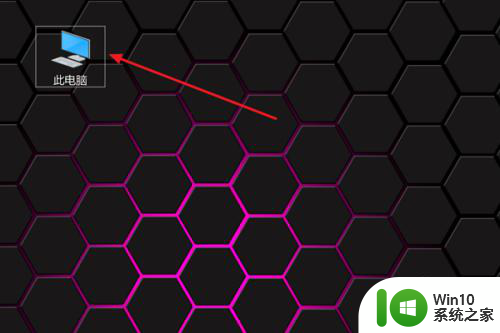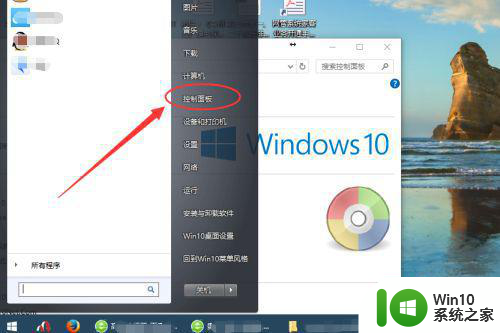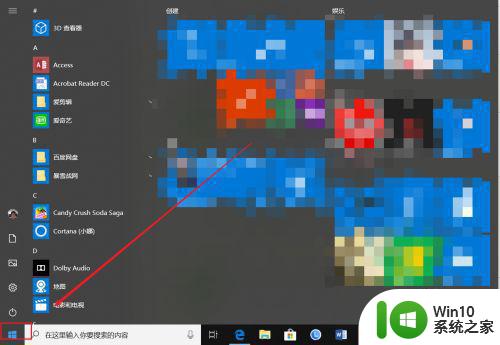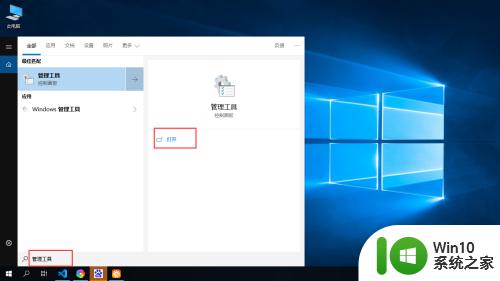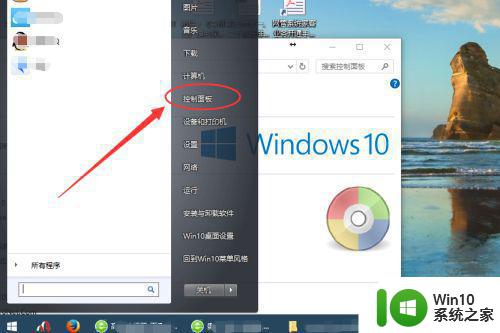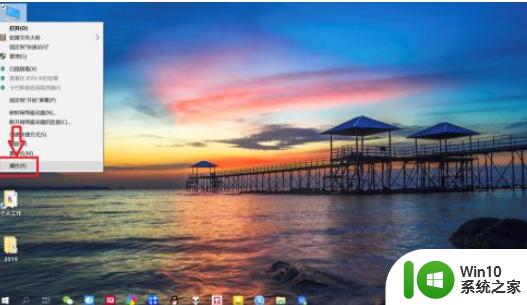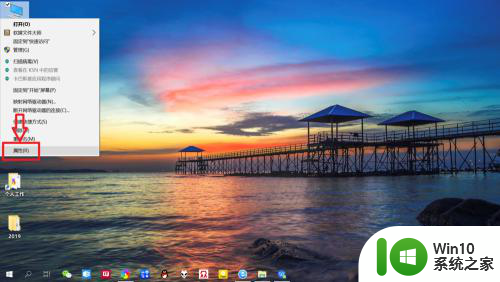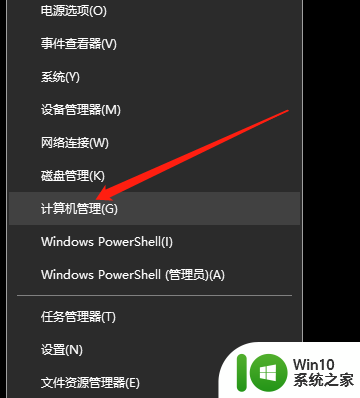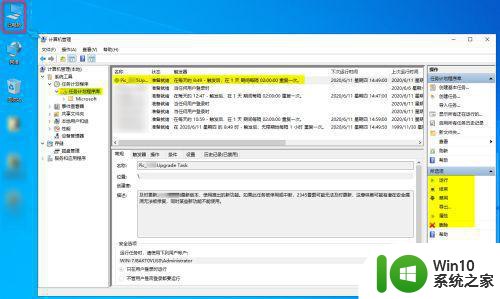win10定时任务计划 win10 任务计划设置常见问题解答
Win10的任务计划设置是一项非常实用的功能,可以帮助用户自动执行各种任务,提高工作效率,有时候在设置任务计划时会遇到一些常见问题,比如任务无法执行、执行时间不准确等。针对这些问题,我们可以通过一些简单的方法进行解决,让任务计划更加稳定可靠。接下来我们就来看看win10任务计划设置中常见问题的解答。
操作方法:
1.“打开任务计划程序
路径:左下角我的电脑-打开windows管理工具-找到“任务计划程序”,单击打开
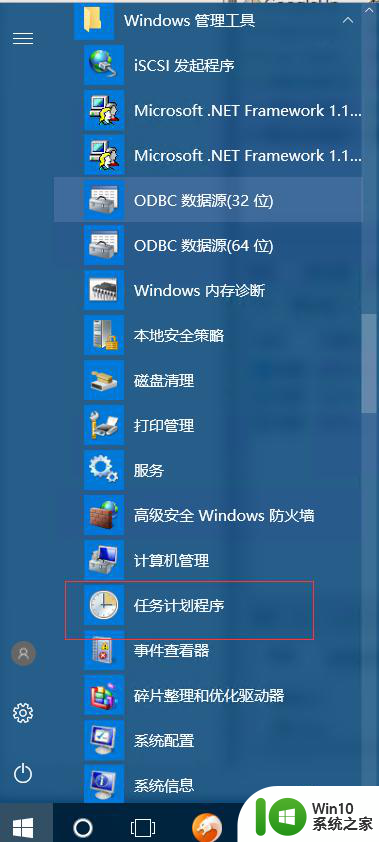
2.打开任务计划程序页面如下
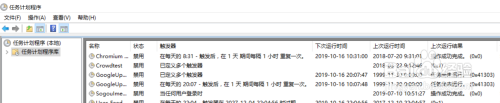
3.在右上的窗口里面,右击选择“创建基本任务(B)...”
打开界面如下
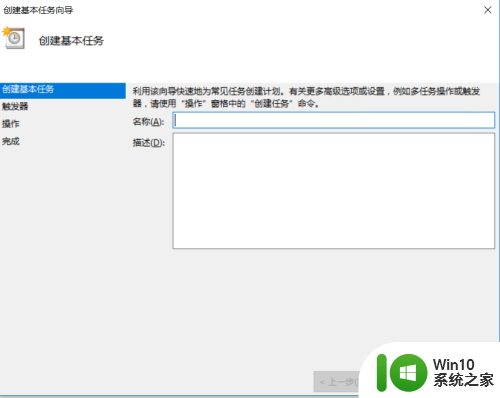
4.根据向导依次往下填写,后期都可以修改,触发器是选择你执行任务的周期;
每日是选择触发的条件;操作是你希望启动的程序还是发邮件等;我选择的是启动程序,所以需要输入程序的路径。参数中我只输入文件名,我把路径放到"起始于(可选)(T)..."
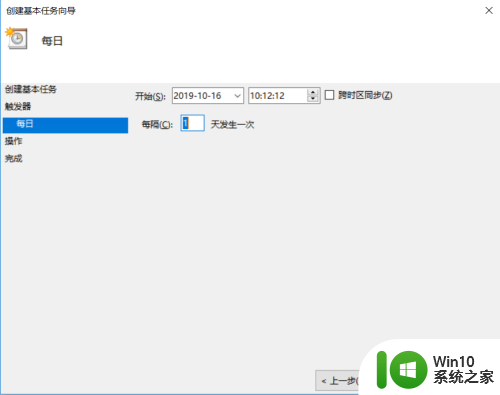
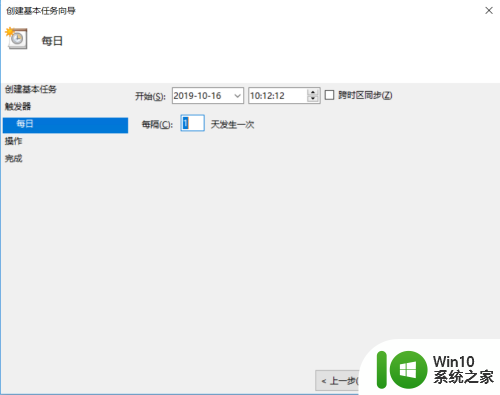

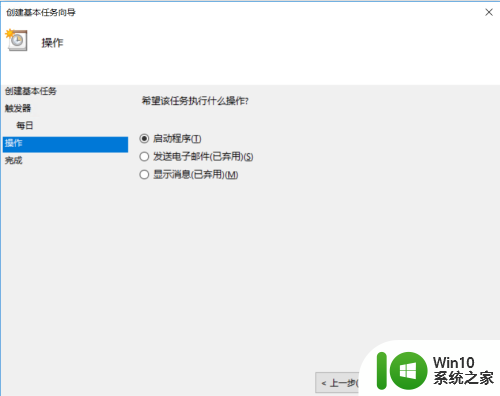
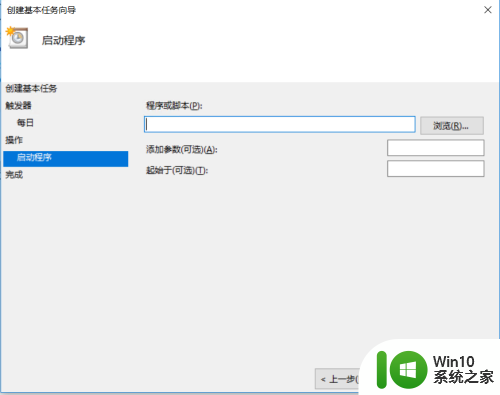
5.如果你想循环的执行任务,需要修改一下条件,右击你需要循环的任务,选择属性。常规下的“安全选项”要修改成“不管用户是否登录都要运行”以及“不存储密码...”,勾选使用最高权限运行
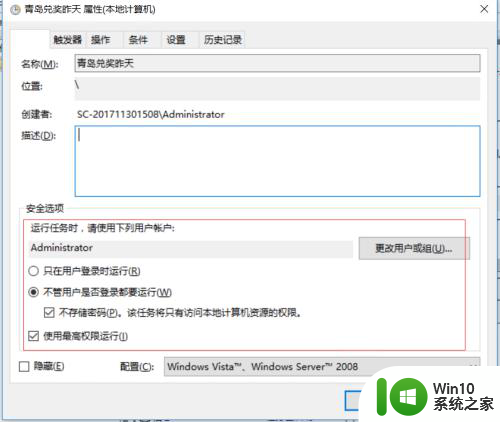
6.更改触发器,“高级设置”里面有一个“重复任务间隔”。更改时间跟持续时间就可以定时出发任务。
注意:开始时间,要晚于当前时间,否则只能等到第二天到你选定的时间,才会触发然后定时启动
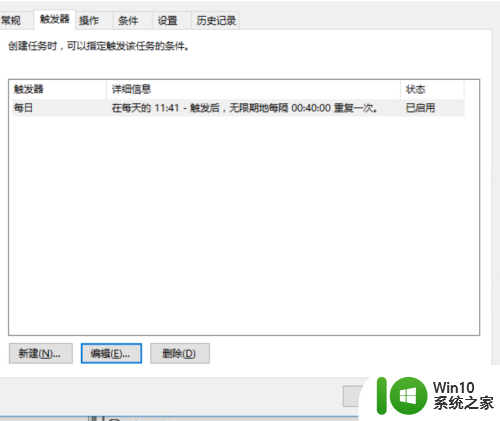
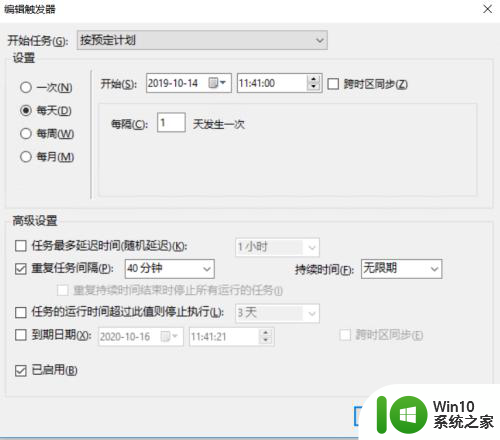
以上就是关于Win10定时任务计划的全部内容,如果有遇到相同情况的用户,可以按照以上方法来解决。